
Ve výchozím nastavení, i když pracujete na tabletu, notebooku nebo počítači s dotykovou obrazovkou, se Office 2013 spustí s rozhraním, které není optimalizováno pro dotyková zařízení. To komplikuje použití kancelářských aplikací, protože prvky rozhraní jsou příliš blízko u sebe. V této krátké poznámce vám řeknu, jak to opravit..

Chcete-li povolit dotykový režim v jakékoli aplikaci Office 2013, klikněte na tlačítko Přizpůsobte Rychlé Přístup Panel nástrojů, a poté v nabídce, která se otevře, vyberte možnost Dotkněte se Režim.
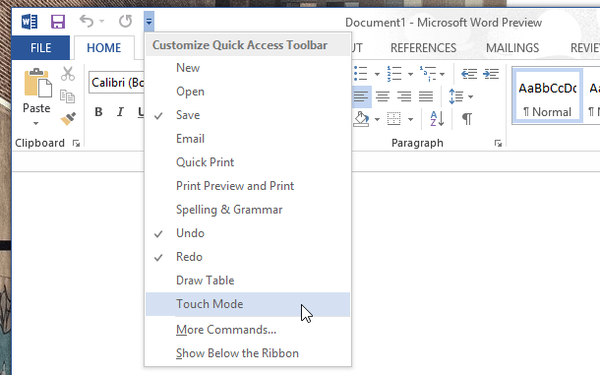
Na panelu rychlého přístupu se objeví nové tlačítko, stačí na něj kliknout.
Možná vás zajímá: Jak obnovit poškozený soubor PDF? Existuje život bez PDF nebo dar-trest od Adobe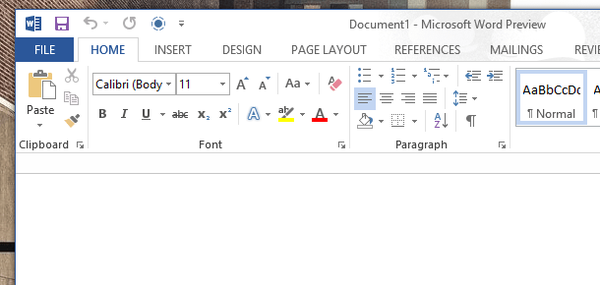
Okamžitě si všimnete, jak se rozhraní roztahuje a stává se prostornějším.
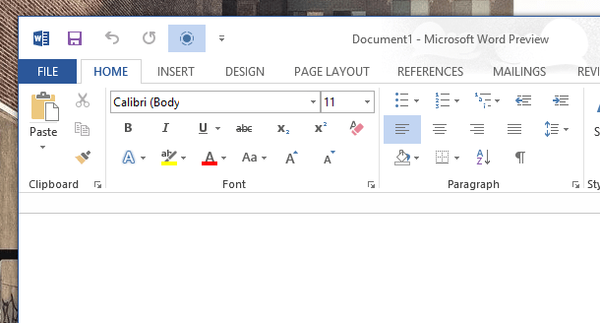
To bylo vše, co se muselo udělat, aby se umožnil dotykový režim. Pokud chcete vypnout dotykový režim a odstranit toto tlačítko z panelu, proveďte vše v opačném pořadí.
Chcete-li povolit dotykový režim v jakékoli aplikaci Office 2013, klikněte na tlačítko
Přeji vám krásný den!











